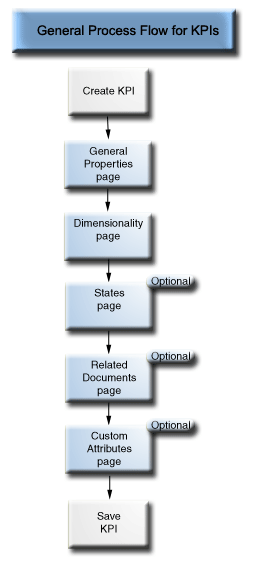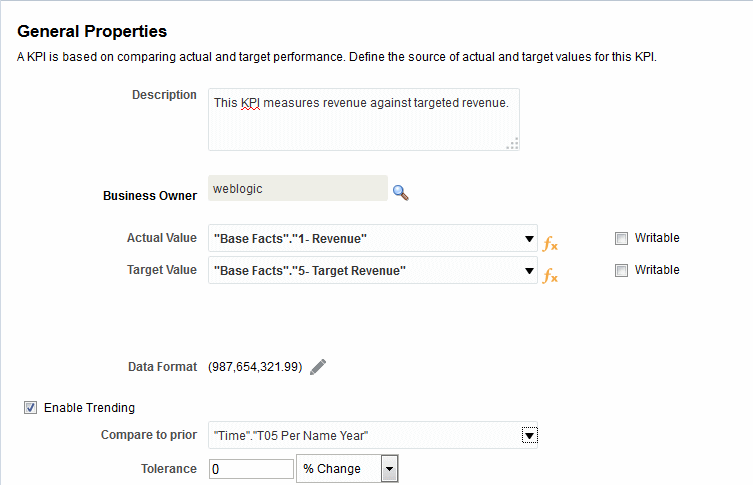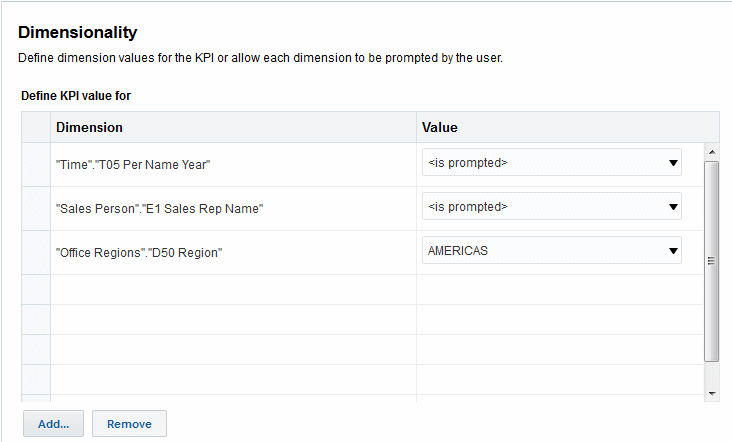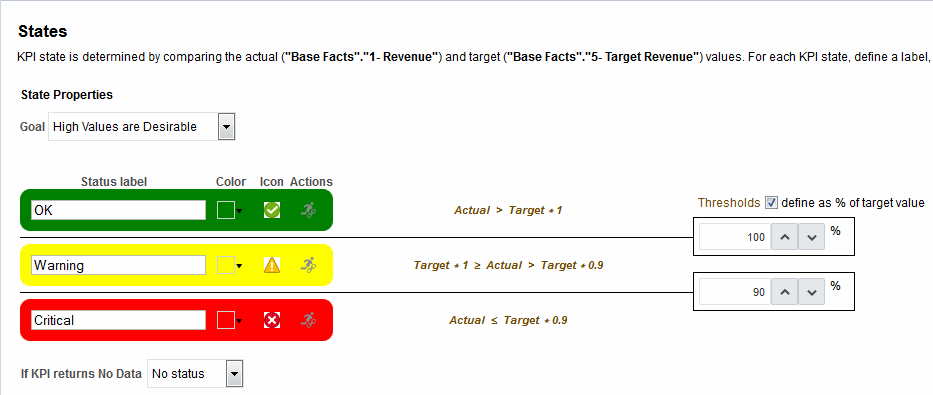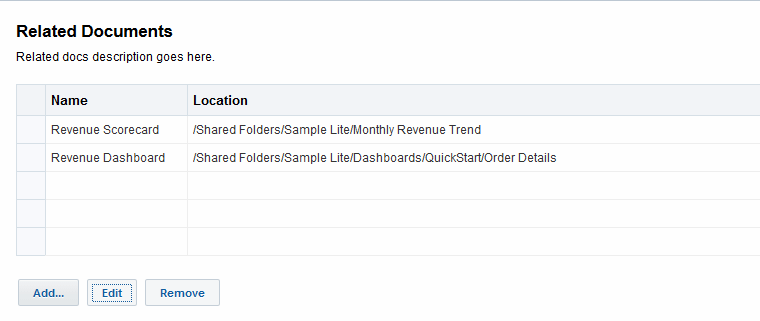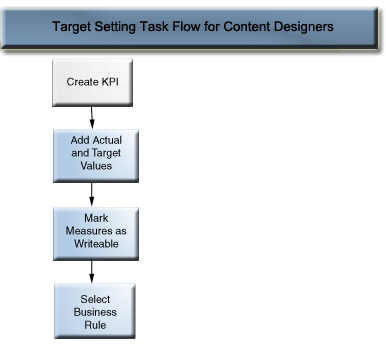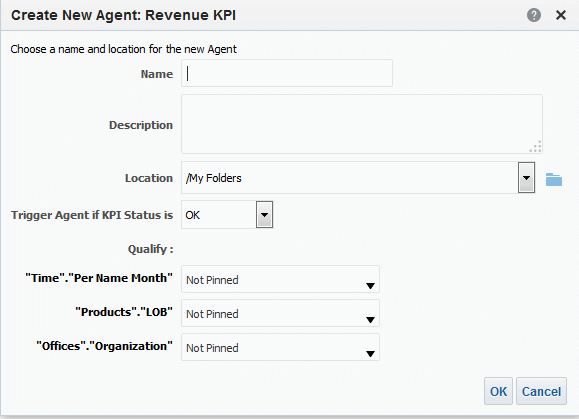12 Fő teljesítménymutatók és KPI figyelőlisták használata
Témakörök
Ez a fejezet az alábbi szakaszokból áll:
A fő teljesítménymutatók meghatározása
A fő teljesítménymutatók vagy KPI-k olyan mérőszámok, amelyek meghatározott, gyakran nagyobb, felügyeletet, javítást és kiértékelést igénylő szervezeti stratégiák részét képező üzleti célokat és célkitűzéseket határoznak meg és követnek nyomon.
A fő teljesítménymutatók rendszerint időben változó, mérhető értékekkel, illetve pontszám- és teljesítményállapot-célokkal rendelkeznek, pontosabb elemzést lehetővé tévő dimenziókat tartalmaznak, továbbá a teljesítményminták azonosítása és trendképzés céljából időben összehasonlíthatók.
Az alábbi listában látható, jellemzően mire szolgálnak a fő teljesítménymutatók az Oracle BI EE alkalmazásban:
-
Mérőszámok összehasonlítása a célértékeikkel, és a megfelelő felhasználók értesítése, ha nem érték el a célértékeket.
-
Elemzések létrehozása fő teljesítménymutatókból és irányítópultokhoz történő hozzáadása. A KPI-ből létrehozott elemzések segítségével a felhasználók különböző szintű részletezést érhetnek el a KPI dimenziói alapján.
Például a Termékértékesítés nevű KPI-hez hozzáadható a Régió és a Pénzügyi idő dimenzió, így a termékértékesítési adatok régió és időszak, például pénzügyi negyedévek szerinti bontásban tekinthetők meg. Ezzel a kiegészítővel az adatok többdimenziós részhalmaza gyűjthető ki, valamint kiértékelhető a célkitűzések és kezdeményezések fő teljesítménymutató által a dimenziókra vonatkozó mérőszámok célértékeihez viszonyított teljesítménye.
-
Az Oracle Scorecard and Strategy Management alkalmazásban a fő teljesítménymutatók segítségével értékelhető és felügyelhető a célkitűzések eléréséhez szükséges stratégiát és kezdeményezéseket (feladatokat vagy projekteket) alakító célkitűzések teljesítménye. Lásd Scorecardok használata.
A Fokozott vevői elégedettség célkitűzés teljesítménye például a Vevői elégedettséget mérő kérdőívek átlagos pontszáma” és az Utánrendelések KPI-kkel mérhető.
A fő teljesítménymutatók értékelési módja
A fő teljesítménymutatók állapota és pontszáma tényleges értékének a felhasználó által meghatározott küszöbértékekkel történő összevetésével határozható meg.
A KPI teljesítményének állapotát az egyes tartományokhoz rendelhető állapotikonok jelzik.
A termékértékesítési fő teljesítménymutatók esetében például, amelyeknél magas értékek az ideálisak, a táblázat szerinti tartományok határozhatók meg. A küszöbértékek a tartományokat elválasztó számértékek.
| Értékelési tartomány szabálya | Küszöbérték | Név | Állapotikon |
|---|---|---|---|
|
A 125 feletti értékek (125 < x) az ideális teljesítményt jelzik |
126 és magasabb |
Ideális |
Kék négyzet |
|
A 100 és 125 közötti értékek (100 < x < = 125) a jó teljesítményt jelzik |
125 |
Jó |
Zöld négyzet |
|
A 80 és 100 közötti értékek (80 < x < = 100) az elfogadható teljesítményt jelzik |
100 |
Elfogadható |
Sárga négyzet |
|
Az 50 és 80 közötti értékek (50 < x < = 80) a gyenge teljesítményre figyelmeztetnek |
80 |
Figyelmeztetés |
Halványpiros négyzet |
|
Az 50 alatti értékek (x < = 50) a kritikus teljesítményt jelzik |
50 és alacsonyabb |
Kritikus |
Sötétvörös négyzet |
A főbb teljesítménymutatók használata
A KPI-k a KPI Editor alkalmazással hozhatók létre, amely önálló szerkesztőprogramként vagy a Scorecard editor alkalmazáson belül érhető el.
A fő teljesítménymutatók létrehozásukat és mentésüket követően a következőképpen használhatók:
-
Scorecardok építőelemeiként – Létrehozhat és hozzárendelhet KPI-ket a szervezet stratégiáihoz kapcsolódó folyamatok és teljesítmény méréséhez. A scorecardokon belül meghatározhatók, mely célkitűzésekhez (Csökkentett termelési költségek és hasonló célok) és kezdeményezésekhez (folyamatok és feladatok, pl. Űrlapköltség-minimalizálási csoport) rendel hozzá KPI-ket a folyamatok és teljesítmény méréséhez. Lásd: A célkitűzések meghatározása és A kezdeményezések meghatározása.
-
Elemzésként – A fő teljesítménymutatókból elemzések generálhatók. Ekkor az Oracle BI EE az elemzést a katalógusba menti. Az elemzés irányítópulton, vagy kapcsolódó dokumentumként scorecardon, KPI-figyelőlistán vagy KPI-ben is szerepeltethető. A KPI-hez az elemzésként történő mentése előtt rögzített minden dimenzióérték szerepelni fog az elemzésben. A rögzítés a felhasználó számára látható adatokat minősíti vagy szűri egy vagy több érték hozzárendelésével a dimenzióhoz. Az elemzés részletezhető. Valahányszor egy felhasználó megnyitja az elemzést, az Oracle BI EE minden alkalommal frissíti annak adatait.
-
KPI-figyelőlistákon – Figyelőlistát hozhat létre, amely egy KPI-csoportot tartalmaz, vagy egyetlen fő teljesítménymutatót többször szerepeltethet rögzített dimenzióértékekkel. A figyelőlista a mentését követően irányítópultokhoz vagy scorecardokhoz adható katalógusobjektumként áll rendelkezésre. A figyelőlistához hozzáférő felhasználók módosíthatják a figyelőlistában szereplő fő teljesítménymutatók dimenzióértékeit. A scorecardok más típusú figyelőlistákat is tartalmazhatnak, például kezdeményezések és fő teljesítménymutatók figyelőlistája, célkitűzések és fő teljesítménymutatók figyelőlistája, felosztás figyelőlistája. Lásd Figyelőlisták bemutatása.
-
Felhasználói interakció megkönnyítése — Ha a fő teljesítménymutatók fel lettek véve KPI-figyelőlistára, illetve scorecardon belüli célkitűzésekhez vagy kezdeményezésekhez, akkor megjegyzéseket adhat fel a fő teljesítménymutatóhoz, illetve elolvashatja és megválaszolhatja mások megjegyzéseit. Kérdéseivel és megjegyzéseivel fordulhat a KPI üzleti tulajdonosához. Illetve ha Ön az üzleti tulajdonos, felülbírálhatja a KPI állapotát.
-
Műveletek kezdeményezéséhez – Műveletre mutató hivatkozást adhat hozzá, amely, ha rákattintanak a KPI-ben, futtatja a társított műveletet. Ha például a Belső fogyasztáshoz tartozó KPI teljesítménye túl magas, túlköltekezést mutat, létrehozhat egy olyan műveletre mutató hivatkozást, amely kattintásra e-mail üzenetet küld a megfelelő alkalmazottaknak.
-
Ügynökök indítására – A fő teljesítménymutatók értéke, teljesítményszintje és állapota olyan feltétel kiváltására is használható, amely ügynökriasztást kezdeményez. Például olyan ügynököt definiálhat, amely értesíti, ha a Belső költségek fő teljesítménymutató értéke meghalad egy bizonyos összeget.
A dimenziók és rögzített dimenzióértékek fogalma
A dimenziók az adatok kategorizálására szolgálnak, amely az üzleti elemzők adatelemzési módszereit tükrözik.
Amikor az elemzők azt mondják, hogy „valaminként” vagy „valamikre bontva” szeretnék látni a számokat, az adatok dimenzióiról beszélnek. Gyakran használt dimenziók például a hely, termék, ügyfél és idő.
A fő teljesítménymutatók esetében a témakörből tetszőleges attribútumoszlop választható ki dimenzióként. A fő teljesítménymutató tervezésekor vagy egy vagy több adatérték rögzíthető egy vagy több dimenzióhoz (például Régió = Központi), vagy megadható, hogy egyes dimenzióértékeket vagy minden dimenzióértéket a KPI figyelőlistához vagy scorecardokhoz történő hozzáadásakor kíván rögzíteni, és megadható, hogy mikor kell figyelőlistát vagy scorecardokat az irányítópulthoz adni. Miután a tervező rögzített egy értéket, a felhasználó nem módosíthatja azt.
Amikor a fő teljesítménymutatót előre rögzített érték nélkül adja hozzá figyelőlistához, a tervező egy vagy több értéket rögzíthet, illetve munkameneti, adattári vagy globális változót adhat meg a dimenzió értékének beállításához. Ha a tervező nem rögzít értéket vagy változót a dimenzióhoz, akkor a KPI felhasználója futásidőben kiválaszthat egy vagy több értéket a nézőpontterületről a KPI figyelőlistájában, a fő teljesítménymutatót tartalmazó scorecardokból vagy a változópromptból az irányítópulton, vagy az oszloppromptból az irányítópulton.
-
Ha fő teljesítménymutatót tartalmazó figyelőlista vagy scorecard objektumot vesz fel promptokat tartalmazó irányítópultra, és a fő teljesítménymutató nincs dimenzionálva a prompt adott dimenziójával a fő teljesítménymutató definíciójában, ezt a promptot figyelmen kívül hagyja a rendszer. Emellett ha a fő teljesítménymutató adott dimenzióértékhez van rögzítve a definíciójában, az adott dimenzión a promptot figyelmen kívül hagyja a rendszer. Fő teljesítménymutatót tartalmazó figyelőlista vagy scorecard objektum promptokat tartalmazó irányítópultra való felvételéről a tudnivalókat lásd: Irányítópult promptjának hozzáadása irányítópulthoz vagy irányítópulti laphoz és Műszerfal tulajdonságai párbeszédpanel.
-
Ha a dimenziókkal rendelkező KPI-ből elemzés készül, akkor a dimenziók oszlopokként és részletezésként jelennek meg. Rögzített dimenzióértékek esetén az elemzés a rögzített értékek által meghatározott adatokra korlátozódik. Ha a dimenziót több értékkel rögzíti, minden egyes rögzített értékhez megjelenik egy sor.
Definiáljon több dimenziót a fő teljesítménymutatókhoz, de a dimenziókat ne rögzítse a fő teljesítménymutató definícióján belül. Ez lehetővé teszi a felhasználónak a fő teljesítménymutató újbóli használatát scorecard stratégia fáján, figyelőlistán vagy irányítópulti prompton belül. Ha például túlságosan specifikus fő teljesítménymutatót hoz létre, amely rögzít egy dimenziót, például az Észak-Amerika régiót, a fő teljesítménymutató használata korlátozott lehet. Ha a dimenziót rögzítés nélkül hagyja, a felhasználó eldöntheti, hogy melyik régiót rögzítse. A fő teljesítménymutatók használata így sokkal rugalmasabbá és újból alkalmazhatóvá válik, és elkerülheti a túlságosan specifikus fő teljesítménymutatók létrehozásának és kezelésének műveleteit.
Tudnivalók a fő teljesítménymutatóra vonatkozó jogosultságokról és engedélyekről
A fő teljesítménymutatók és a fő teljesítménymutatók figyelőlistáinak létrehozása közben bizonyos feladatok elvégzésének képességét a jogosultságok szabályozzák.
Lásd Tudnivalók a scorecardra vonatkozó jogosultságokról és engedélyekről.
Fő teljesítménymutató létrehozásának lépései
Fő teljesítménymutató felépítéséhez a tartalom tervezője több oldalt használhat.
Az ábra ezeket az oldalakat mutatja be. Lásd Fő teljesítménymutatók létrehozása.
Ki kell töltenie a KPI-szerkesztő Általános tulajdonságok oldalát és a Dimenzióra vonatkozó adatok oldalát.
Az oldalak között a Tovább és a Vissza gombbal válthat, vagy a kívánt oldal nevére kattinthat a navigálási folyamatban. A navigálási folyamatot az ábra mutatja be.
Fő teljesítménymutatók létrehozása
Fő teljesítménymutató létrehozható a globális fejlécről, a Kezdőlapról, illetve scorecardból.
A következőképpen hozhat létre fő teljesítménymutatót: Lásd Fő teljesítménymutatók szerkesztése.
Fő teljesítménymutatók szerkesztése
Több mód is van a fő teljesítménymutatók szerkesztésére
A következőképpen nyithat meg és szerkeszthet mentett fő teljesítménymutatókat. A fő teljesítménymutatók a katalógusban tárolódnak, de felvehetők KPI-figyelőlistákra, scorecardokra és irányítópultokra is. Amikor szerkeszt és ment egy fő teljesítménymutatót, a a változtatások elterjednek mindenhova, ahol a KPI megjelenik.
Fő teljesítménymutatók szerkesztése a katalógusból
A következőképpen szerkeszthet fő teljesítménymutatót a katalógusból.
A katalógusból elérhet egy fő teljesítménymutatót szerkesztésre.
- Kattintson a globális fejlécen a Katalógus elemre.
- A Katalógus oldalon lépjen a szerkeszteni kívánt fő teljesítménymutatóra, majd kattintson az objektum Szerkesztés hivatkozására.
- A KPI-szerkesztőben végezze el a kívánt módosításokat.
- Mentse a fő teljesítménymutatót.
Fő teljesítménymutatók szerkesztése KPI-figyelőlistából
Fő teljesítménymutató KPI-figyelőlistából a következő eljárással szerkeszthető.
A KPI-figyelőlistából elérhet egyetlen fő teljesítménymutatót szerkesztésre az alábbiak szerint:
- A KPI-figyelőlistában kattintson az egér jobb gombjával a megnyitni kívánt fő teljesítménymutatóra.
- Válassza a Fő teljesítménymutató definíciójának megnyitása elemet.
- A KPI-szerkesztőben végezze el a kívánt módosításokat.
- Mentse a fő teljesítménymutatót.
A célbeállítások meghatározása
A cél beállításai lehetővé teszik, hogy megfelelő jogosultság és adatbiztonsági beállítások mellett a felhasználó módosítsa a KPI tényleges és célértékeit.
Ezek az értékek, miután módosítva lettek, az adattárba kerülnek, és ott tárolódnak. Majd az Oracle BI EE ezeket az értékeket használja az összesítési értékek újraszámolásához, a gyorsítótár frissítéséhez és a KPI-figyelőlistáknak, illetve a KPI-t tartalmazó scorecardok frissítéséhez. Jelenleg a célbeállítások csak az Essbase adatforrásokhoz állnak rendelkezésre. Lásd Tudnivalók a scorecardra vonatkozó jogosultságokról és engedélyekről.
Előfeltételek a fő teljesítménymutatók célbeállításainak megadásához
Több lépés megtételére is szükség van, hogy a főbb teljesítménymutatókban a célként megadott beállításokat használja.
A rendszergazdának a következő feladatokat kell elvégezni, mielőtt a tartalomtervező létrehozza célbeállításokkal rendelkező fő teljesítménymutatókat:
-
Az adattár konfigurálása a célbeállítások számára — Az Oracle BI EE adattár rendszergazdájának engedélyeznie kell a célbeállítási funkciókat az Oracle Essbase adatforrás leképezésével az Oracle BI adattárban található Fizikai, Üzleti modell és leképezés és Bemutató rétegekre. Ezután a rendszergazdának engedélyeznie kell a visszaírást az adattár olyan oszlopai számára, amelyekhez a célbeállítások engedélyezve vannak. Ehhez be kell jelölnie az Írható beállítást a logikai oszlopok számára, majd engedélyeznie kell az Olvasási/írási engedélyt a megfelelő bemutató oszlopok számára. A további tudnivalókat lásd: Visszaírás engedélyezése oszlopok esetében itt: Metadata Repository Builder's Guide for Oracle Business Intelligence Enterprise Edition.
-
Számítási parancsfájlok létrehozása — az Oracle BI EE adattár-adminisztrátor az Oracle Essbase használatával hoz létre számítási parancsfájlokat az adatforrás számára. A számítási parancsfájlok létrehozása után azok megjelennek a Módosítás utáni üzleti szabály listán az Oracle BI EE KPI-szerkesztő Általános tulajdonságok oldalán. A tervezéskor a tartalomtervező számítási parancsfájlt választ. Futás közben az Oracle BI EE a megadott számítási parancsfájl használatával számítja újra az adatokat, miután a felhasználó módosítja és menti a fő teljesítménymutató tényleges és célértékeit.
A további információkat lásd a Számítási parancsfájlok fejlesztése blokktároló adatbázisokhoz című részben itt: Az Oracle Essbase Database rendszergazdai kézikönyve.
-
Felhasználói jogosultságok hozzárendelése — Ahhoz, hogy engedélyezze a felhasználóknak a Fő teljesítménymutató tényleges és célértékeinek módosítását, az Oracle BI EE rendszergazdájának speciális jogosultságokat kell hozzárendelnie az adott felhasználóhoz. A Presentation Services használatára vonatkozó jogosultságokkal kapcsolatos további információkat lásd: Tudnivalók a scorecardra vonatkozó jogosultságokról és engedélyekről.
A fő teljesítménymutatók célbeállításainak megadásához szükséges lépések áttekintése
A tartalomtervezőnek számos lépést kell végrehajtania a felhasználók által futás közben frissíthető, tényleges és célértékekkel rendelkező fő teljesítménymutatók létrehozásához.
Az ábra a folyamat szükséges lépéseit mutatja be. Lásd: A célérték-beállítási feladatfolyamat lépései és Fő teljesítménymutatók létrehozása.
A célérték-beállítási feladatfolyamat lépései
A következő lista írja le a KPI célértékeinek beállításához szükséges egyes lépéseket.
-
Tényleges és célértékek fő teljesítménymutatóhoz adása — a KPI-szerkesztő Általános tulajdonságok oldalán használja a Tényleges érték és a Célértékek mezőt a KPI állapotának és pontszámának meghatározására használt értékek megadásához. Jelenleg minden Essbase adatforráshoz csak egy KPI hozható létre.
-
Mérőszámok megjelölése írhatóként annak érdekében, hogy a felhasználók frissíthessék a tényleges és a célértékeket – a KPI-szerkesztő Általános tulajdonságok oldalán használja az Írható jelölőnégyzetet annak megadásához, hogy mely értékek módosítását szeretné engedélyezni a felhasználók számára. Egy vagy mindkét értéket megjelölheti írhatóként.
-
Az üzleti szabály kijelölése – a KPI-szerkesztő Általános tulajdonságok oldalán használja a Frissítés utáni üzleti szabály listát a számítási parancsfájl megadásához. Az Oracle BI EE a számítási parancsfájl használatával számítja újra az adatokat, miután a felhasználó módosítja az értékeket. Az adattár rendszergazdája az Oracle Essbase használatával hozza a létre az adatforrást, valamint a tervezéskor megjelenő számítási parancsfájlokat. Lásd Előfeltételek a fő teljesítménymutatók célbeállításainak megadásához.
Célbeállítások felhasználói kezelése
A tartalomtervező az engedélyezett célbeállításokkal rendelkező fő teljesítménymutatókat belefoglalhatja figyelőlistákba, például fő teljesítménymutatók figyelőlistáiba, célkitűzésekbe és kezdeményezésekbe.
Lásd Figyelőlisták bemutatása.
Futásidőben az a felhasználó, aki megkapta a megfelelő jogosultságokat, módosíthatja és mentheti az írható tényleges és célértékeket. Miután a felhasználó beírta és mentette az adatokat, az Oracle BI EE az értékeket elküldi az adattárba, az összesítési értékeket újraszámolja és frissíti a figyelőlistát. Lásd Tudnivalók a scorecardra vonatkozó jogosultságokról és engedélyekről.
Elemzések előállítása fő teljesítménymutatókból
A fő teljesítménymutatók használatával KPI-figyelőlistán, scorecardon vagy scorecard diagramon alapuló elemzéseket hozhat létre.
A KPI-kből a következő eljárással állíthat elő elemzést. Az elemzés a szervezet adataira vonatkozó lekérdezés, amely választ adhat az olyan üzletmeneti kérdésekre, mint például „Mennyi egy adott ital éves regionális értékesített mennyisége?” Lásd Elemzések létrehozása.
Elemzés olyan fő teljesítménymutatókból generálható, amely KPI-figyelőlistában, scorecardon vagy irányítópult scorecard diagram nézetében szerepel. Az elemzés az előállítást követően a katalógus Részletezés mappájában tárolódik (Saját mappák/Részletezés). Mivel a Saját mappák/Részletezés mappa ideiglenes tárolásra szolgál, az elemzés valószínűleg nem marad meg, miután a munkamenet befejeződik. Az elemzés megőrzéséhez másolja másik könyvtárba. Például egy megosztott irányítópultban használni tervezett elemzés megőrzéséhez másolja azt a /Megosztott mappák egyik mappájába.
Az elemzés a generálást követően irányítópultra helyezhető, katalógusból elemzésként megnyitható, vagy kapcsolódó dokumentumként scorecardhoz, KPI-figyelőlistához vagy KPI-hez csatolható. Valahányszor egy felhasználó megnyitja az elemzést, annak adatai minden alkalommal frissülnek.
Ha a fő teljesítménymutató dimenziója többértékes rögzítéssel rendelkezik, az elemzésben minden egyes érték önálló sorként jelenik meg.
Elemzés előállítása figyelőlistán lévő KPI-ből:
-
Keresse és nyissa meg a KPI-figyelőlistát az azt tartalmazó katalógusból, scorecardról vagy irányítópultról.
-
Lépjen a Teljesítmény lapra, és jelölje ki az elemzéssé alakítani kívánt fő teljesítménymutatót tartalmazó sort a fő teljesítménymutató figyelőlistája táblázatban.
-
Kattintson az Objektumok elemre, és válassza az Elemzés műveletet. Ekkor megjelenik egy új böngészőlap, és az Oracle BI EE az elemzést a katalógus Részletezés mappájába menti (
Saját mappák/Részletezés).
Scorecardon lévő KPI elemzéssé alakítása:
-
Bontsa ki a scorecard stratégiafáját, kezdeményezésfáját, Scorecard dokumentumok ablaktábláját vagy Katalógus ablaktábláját, és válasszon egy KPI-t.
-
Kattintson jobb egérgombbal a fő teljesítménymutatóra, és válassza ki az Elemzés elemet. Ekkor megjelenik egy új böngészőlap, és az Oracle BI EE az elemzést a katalógusba menti.
Ügynökök létrehozása fő teljesítménymutatókból
Ügynököt az Ügynök létrehozása művelettel hozhat létre valamelyik fő teljesítménymutatóból.
-
A fő teljesítménymutató dimenziói, megadott dimenzióértékei és állapota segítségével létrehoz egy, a fő teljesítménymutatón alapuló feltételt, és azt felveszi az Ügynökszerkesztő Feltétel lapjára.
-
A fő teljesítménymutatót elemzéssé alakítja, az elemzést pedig a katalógusba menti, és csatolja az Ügynökszerkesztő Kézbesítési tartalom lapjához.
Használja a fő teljesítménymutatókhoz és scorecardokhoz tartozó ügynököket a teljesítmény, a folyamatos visszajelzés és a valós idejű riasztások figyelésére. Használja a műveleteket a napi döntéseinek a vállalati stratégiához igazítására és a nem szokásos eredmények esetében riasztások indítására.
Lásd Tartalom kézbesítése.Kapcsolatfelvétel a fő teljesítménymutatók üzlettulajdonosával
Ön küldhet üzenetet a KPI üzleti tulajdonosának.
Az üzleti tulajdonos a KPI kezeléséért felelős személy. A KPI létrehozásakor vagy módosításakor a tartalomtervező választja ki az üzlettulajdonost az Oracle BI EE felhasználólistájáról.
Az Oracle BI EE a Saját fiók párbeszédpanel Kézbesítési beállítások lapján megadott kézbesítési eszközöket és profilokat használja az üzenet kézbesítési módjának meghatározásához (például e-mail, telefon vagy személyhívó).
Kapcsolatfelvétel a KPI üzleti tulajdonosával KPI-figyelőlistáról:
-
Keresse és nyissa meg a fő teljesítménymutató figyelőlistáját a katalógusból, nyissa meg a fő teljesítménymutató figyelőlistáját tartalmazó irányítópultot, vagy nyissa meg a fő teljesítménymutató figyelőlistáját tartalmazó scorecardot.
-
Lépjen a Teljesítmény lapra, és jelölje ki azt a fő teljesítménymutatót tartalmazó sort a fő teljesítménymutató figyelőlistája táblázatban, amelynek tulajdonosával fel kívánja venni a kapcsolatot.
-
Kattintson az Objektumok elemre, és válassza a Kapcsolatfelvétel a tulajdonossal műveletet. Megjelenik a Kapcsolatfelvétel a tulajdonossal párbeszédpanel.
-
A Tárgy mezőben adja meg az üzenet jól értelmezhető tárgyát.
-
A Prioritás listán válasszon prioritást az üzenethez.
-
Írja be az Üzenet mezőbe a KPI tulajdonosának szánt üzenetet.
-
Kattintson a Küldés gombra.
Kapcsolatfelvétel a KPI üzleti tulajdonosával scorecardról:
-
Bontsa ki a scorecard stratégiafáját, kezdeményezésfáját vagy scorecard dokumentumok mappáját, és válasszon egy KPI-t.
-
Kattintson a jobb gombbal a fő teljesítménymutatóra, és válassza a Kapcsolatfelvétel a tulajdonossal parancsot. Megjelenik a Kapcsolatfelvétel a tulajdonossal párbeszédpanel.
-
A Tárgy mezőben adja meg az üzenet jól értelmezhető tárgyát.
-
A Prioritás listán válasszon prioritást az üzenethez.
-
Írja be az Üzenet mezőbe a KPI tulajdonosának szánt üzenetet.
-
Kattintson a Küldés gombra.
Fő teljesítménymutatók állapotának felülbírálása
A fő teljesítménymutatók állapotát kizárólag az üzleti tulajdonosuk bírálhatja felül.
Az üzleti tulajdonos a KPI kezeléséért felelős személy. A KPI létrehozásakor vagy módosításakor a tartalomtervező választja ki az üzlettulajdonost az Oracle BI EE felhasználólistájáról.
Az üzleti tulajdonos felülbírálhatja a fő teljesítménymutatók állapotát, ha azok értékei elavultak, nem érhetők el, vagy egyéb módon tévesen adják vissza a KPI által mért adatok valódi állapotát. A KPI állapotának felülbírálása addig tart, amíg az üzleti tulajdonos meg nem szünteti a felülbírált állapotot. Ha például egy scorecard egy üzlet értékesítési adatait mérő KPI-t tartalmaz, és az adott üzletnek tűzeset következtében szüneteltetni kell a működését, az üzleti tulajdonos felülbírálja a KPI állapotát annak érdekében, hogy a scorecardon ne alakuljon ki egyensúlyhiány. Az üzleti tulajdonos addig tartja fent a felülbírált állapotot, amíg az üzlet újra nem üzemel.
Megjegyzések fűzése a fő teljesítménymutatóhoz
A fő teljesítménymutatókhoz megjegyzést fűzni, az egyik jó módszer arra, hogy az érdekeltek az egyes tételeket..
A fő teljesítménymutató bármely befogadója megjegyzést fűzhet a fő teljesítménymutató oszlopaihoz. Emellett ők elolvashatják más felhasználók megjegyzéseit, és válaszolhatnak ezekre. A fő teljesítménymutatókhoz fűzött megjegyzések összesített, időrendbe sorolt listában jelennek meg.
A KPI-figyelőlisták fogalma
A KPI-figyelőlisták a katalógusban tárolt fő teljesítménymutatók hozzáadásával felépíthető KPI-összeállítások.
A KPI-figyelőlisták az összeállítást és mentést követően irányítópultokhoz és scorecardokhoz hozzáadható katalógusobjektumként tárolódnak. Mivel a fő teljesítménymutatókat a felhasználók nem tekinthetik meg közvetlenül a katalógusból, a fő teljesítménymutatók az elemzéssé alakítása és a scorecardra való felvétel mellett a fő teljesítménymutatók figyelőlistái segítségével juttathatók el a felhasználókhoz.
A KPI-figyelőlisták a következő KPI-teljesítményinformációkat tartalmazzák:
-
Felirat KPI azonosításához
-
Jelenlegi állapot
-
Trendállapot, amely a teljesítmény növekedését, csökkenését vagy stagnálását jelzi, illetve azt, hogy szükség van-e változtatásra.
-
Tényleges és célértékek. A tartalomtervező ezeket az értékeket írhatóvá teheti. Lásd: A célbeállítások meghatározása
-
A tényleges érték értékben és százalékban kifejezett eltérése a célértéktől
-
Az aktuális érték értékben és százalékban kifejezett változása az előző időszakhoz képest
A KPI-figyelőlisták azért hasznosak, mert gyorsan készíthető speciális célú vagy speciális felhasználóknak szánt hivatalos és nem hivatalos lista, illetve ha a felhasználók megkapták a megfelelő jogosultságokat, kialakíthatják az információigényüknek megfelelő saját KPI-figyelőlistáikat. A KPI-figyelőlista tervezője például létrehozhat olyan KPI-figyelőlistát, amelyik konkrét scorecardi stratégiát és kezdeményezéseket támogató fő teljesítménymutatókat tartalmaz. A felhasználók pedig esetleg a saját egyéni célkitűzéseik monitorozásához hoznak létre KPI-figyelőlistákat. Egy értékesítő például létrehozhat olyan KPI-figyelőlistát, amelyik egy adott régióban az értékesítés negyedéves volumeneneit figyelő fő teljesítménymutatókat tartalmaz. Lásd Tudnivalók a scorecardra vonatkozó jogosultságokról és engedélyekről.
A KPI-figyelőlisták tervezője egy KPI-t többször is felvehet ugyanazon KPI-figyelőlistába, és minden egyes alkalommal más dimenziókat rögzíthet hozzá, így a felhasználó gyorsan teljes képet kaphat az adatokról, anélkül, hogy meg kellene adnia a dimenziókat, és újra betölteni a KPI-t.
A KPI-figyelőlistának köszönhetően a felhasználó ki is választhatja és elemzéssé alakíthatja a fő teljesítménymutatókat a figyelőlistáról, vagy felveheti a kapcsolatot a KPI üzleti tulajdonosával.
KPI figyelőlisták létrehozása
A fő teljesítménymutatók figyelőlistájának létrehozása lehetővé teszi, hogy Ön olyan helyet hozzon létre a felhasználóknak, ahol ők nyomon követhetnek és frissíthetnek egy vagy több fő teljesítménymutatót.
A következőképpen hozhat létre KPI figyelőlistát: Lásd KPI figyelőlisták szerkesztése.
KPI figyelőlisták szerkesztése
A következőképpen hozhat létre KPI-figyelőlistát:
A KPI-figyelőlisták szerkesztésével biztosíthatja, hogy a fő teljesítménymutatók adatai mindig naprakészek és érvényesek legyenek a felhasználók számára.
- Kattintson a globális fejlécen a Katalógus elemre.
- A Katalógus oldalon lépjen a szerkeszteni kívánt KPI-figyelőlistára, majd kattintson az objektum Szerkesztés hivatkozására.
- A KPI-figyelőlista szerkesztőjében végezze el a kívánt módosításokat.
- Mentse a KPI-figyelőlistát.